惠普战X 15 锐龙版笔记本如何进入bios设置u盘启动
2023-12-14 bios设置教程
最近有位使用惠普战X 15 锐龙版笔记本的用户想要为电脑重新安装系统,但是因为不知道怎么设置u盘启动导致无法进行下一步操作,那么惠普战X 15 锐龙版笔记本如何进入bios设置u盘启动呢?下面为大家分享惠普战X 15 锐龙版笔记本进入bios设置u盘启动的操作教程。
惠普战X 15 锐龙版笔记本bios设置教程:
1.开机按F10键进入BIOS主界面,键盘方向键向右点击System Configuration,点击Language,可以看到这个主板无法修改成中文。如图所示:
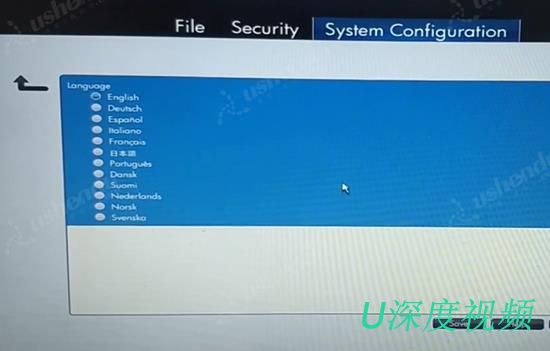
2.按退出键返回到上一个界面,按键盘的向下键选择Device Configurations,按键盘的向下键到SATA Device Mode选择AHCI。如图所示:

3.按回车出现一个界面选择Confirm确定。如图所示:
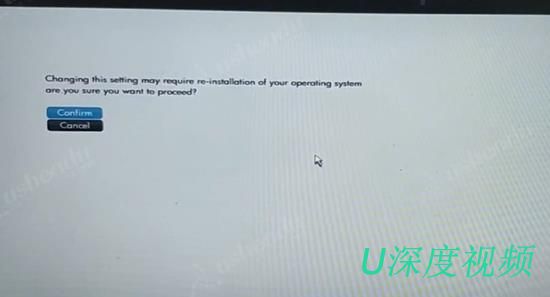
4.按键盘的向下键选择Boot Options,按键盘的向下键找到Legacy Boot Order,按加减号将USB Hard Drive调到第一个, 不需要UEFI启动话点击UEFI Boot mode。如图所示:
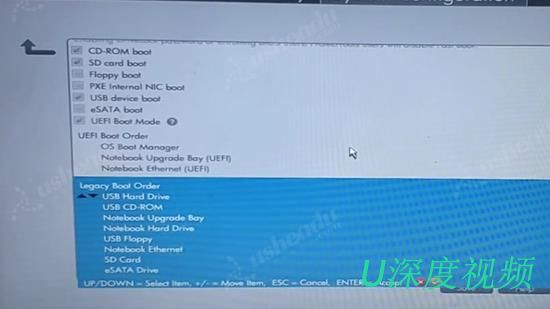
5.回车确定后按F10出现Save Changes选择YES。如图所示:
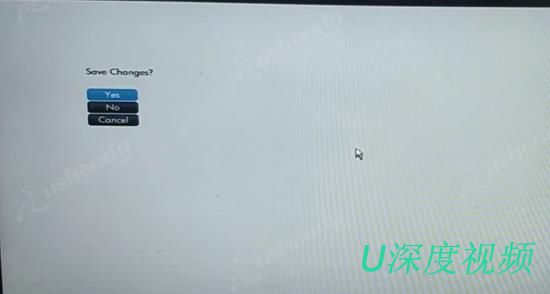
关于惠普战X 15 锐龙版笔记本进入bios设置u盘启动的操作教程就为用户们详细分享到这边了,如果用户们有需要,可以参考以上方法步骤进行操作哦,希望本篇教程能够帮到大家,更多精彩教程请关注u深度官方网站。

